CSSのtext-indentプロパティで最初の行をインデントするにはどうすればよいですか? 【詳しい説明】
ウェブサイトの HTML 記事ページのスタイルをデザインするとき、記事の表示効果はサイト全体の美しさと品質に直接影響します。 Word 文書を作成するときは、明確な段落と明確な説明が必要であることは誰もが知っています。次に、Web サイトで公開する記事も、最も一般的な最初の行のインデントなど、段落ごとに明確に表示する必要があります。現時点では、CSS スタイルには強力な text-indent 属性 が欠かせません。この記事ではHTML cssの1行目をインデントする具体的な方法を詳しく紹介します。
以下では、最も簡単な例を使用して、css テキストの 1 行目のインデント、つまり text-indent 属性 の使用法と関連知識を紹介します。
<!DOCTYPE html>
<html>
<head>
<meta charset="utf-8">
<title>css首行缩进的代码使用示例</title>
<style>
p {text-indent:36px;}
</style>
</head>
<body>
<p>
这里是关于css文本缩进的一段文字。这里是关于css文字缩进的一段文字。这里是关于css首行缩进的一段文字。
这里是关于css文本缩进的一段文字。这里是关于css文字缩进的一段文字。这里是关于css首行缩进的一段文字。
这里是关于css文本缩进的一段文字。这里是关于css文字缩进的一段文字。这里是关于css首行缩进的一段文字。
</p>
</body>
</html>ブラウザでアクセスしたときの上記のコードの効果は次のとおりです:
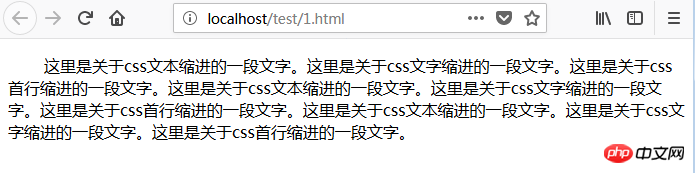
画像から、この HTML 段落が最初の行をインデントする効果を生み出していることがわかります。ここで、CSS のどのスタイル属性が機能しているかが明らかにわかりますよね?それは text-indent スタイル属性です。では、テキストインデントとは何を意味するのでしょうか?実際、この style 属性の機能は、HTML の最初の行を 2 文字インデントしたり、1 文字インデントしたりするなど、テキストの最初の行をインデントすることであることは明らかです。また、ここで、テキストが-indent style 属性には負の値を指定できます。値が負の場合、テキスト段落の最初の行が左にインデントされます。負の値は通常は使用されません。 上記の紹介を通じて、CSS を使用してテキスト段落の最初の行のインデントを設定する方法をマスターできましたか?この記事は一定の参考価値があるので、困っている友人の役に立てば幸いです。
以上がCSSのtext-indentプロパティで最初の行をインデントするにはどうすればよいですか? 【詳しい説明】の詳細内容です。詳細については、PHP 中国語 Web サイトの他の関連記事を参照してください。

ホットAIツール

Undress AI Tool
脱衣画像を無料で

Undresser.AI Undress
リアルなヌード写真を作成する AI 搭載アプリ

AI Clothes Remover
写真から衣服を削除するオンライン AI ツール。

Clothoff.io
AI衣類リムーバー

Video Face Swap
完全無料の AI 顔交換ツールを使用して、あらゆるビデオの顔を簡単に交換できます。

人気の記事

ホットツール

メモ帳++7.3.1
使いやすく無料のコードエディター

SublimeText3 中国語版
中国語版、とても使いやすい

ゼンドスタジオ 13.0.1
強力な PHP 統合開発環境

ドリームウィーバー CS6
ビジュアル Web 開発ツール

SublimeText3 Mac版
神レベルのコード編集ソフト(SublimeText3)
 入力タグの名前属性は何ですか?
Jul 27, 2025 am 04:14 AM
入力タグの名前属性は何ですか?
Jul 27, 2025 am 04:14 AM
thenAmeattributeTheTogisusedisedifytheTheInputisputisUbsisubmitted; itstheasthekey-key-key-valuepairsenttotheserver、wheretheuser'sinputisthevalue.1.whenaformissubmitted、thenameattributebecomesthe keyanttheinputtheinupthe becomesthevalueintas
 初心者向けの不可欠なHTMLタグ
Jul 27, 2025 am 03:45 AM
初心者向けの不可欠なHTMLタグ
Jul 27, 2025 am 03:45 AM
HTMLをすばやく開始するには、Webスケルトンを構築するためにいくつかの基本的なタグをマスターするだけです。 1.ページ構造は不可欠であり、ルート要素であり、メタ情報が含まれ、コンテンツディスプレイ領域です。 2。タイトルを使用します。レベルが高いほど、数が小さくなります。タグを使用してテキストをセグメント化して、レベルをスキップしないようにします。 3.リンクはタグを使用してHREF属性を一致させ、画像はタグを使用し、SRCおよびALT属性が含まれます。 4.リストは、順序付けられていないリストと順序付けリストに分割されます。各エントリは表され、リストにネストする必要があります。 5.初心者は、すべてのタグを強制的に記憶する必要はありません。あなたが書いている間にそれらを書いてチェックする方がより効率的です。構造、テキスト、リンク、写真、リストをマスターして、基本的なWebページを作成します。
 別のタグ内にタグを入れることはできますか?
Jul 27, 2025 am 04:15 AM
別のタグ内にタグを入れることはできますか?
Jul 27, 2025 am 04:15 AM
youcannotnesttagsinsisideantagbecuseit’sinvalidhtml; browsersautomatelycloseThefirsteforeopeningthenext、spedinginselementsied、useinlineelements like like like、orforstylingwithinaparagraph、またはblockainerslikegoriveparagragh
 HTMLにPDFドキュメントを埋め込む方法は?
Aug 01, 2025 am 06:52 AM
HTMLにPDFドキュメントを埋め込む方法は?
Aug 01, 2025 am 06:52 AM
タグを使用することは、最も簡単で推奨される方法です。構文は、最新のブラウザがPDFを直接埋め込むのに適しています。 2.タグを使用すると、より良いコントロールおよびバックアップコンテンツのサポートを提供できます。Syntaxはサポートされていない場合にバックアップソリューションとしてタグのダウンロードリンクを提供します。 3. Google DocsViewerを介して組み込むことはできますが、プライバシーとパフォーマンスの問題のために広く使用することはお勧めしません。 4.ユーザーエクスペリエンスを改善するには、適切な高さを設定する必要があります。レスポンシブサイズ(高さ:80VHなど)およびPDFダウンロードリンクを提供して、ユーザーが自分でダウンロードして表示できるようにする必要があります。
 HTMLで順序付けられていないリストを作成する方法は?
Jul 30, 2025 am 04:50 AM
HTMLで順序付けられていないリストを作成する方法は?
Jul 30, 2025 am 04:50 AM
HTML Unoderedリストを作成するには、タグを使用してリストコンテナを定義する必要があります。各リストアイテムはタグで包まれており、ブラウザは自動的に弾丸を追加します。 1.タグを使用してリストを作成します。 2。各リスト項目はタグで定義されています。 3.ブラウザは、デフォルトのドットシンボルを自動的に生成します。 4。サブリストはネスティングを通じて実装できます。 5。CSSのリストスタイルタイプの属性を使用して、ディスク、サークル、スクエア、またはなしなどのシンボルスタイルを変更します。これらのタグを正しく使用して、標準の非秩序化リストを生成します。
 コンテンツ誘導性の属性を使用する方法は?
Jul 28, 2025 am 02:24 AM
コンテンツ誘導性の属性を使用する方法は?
Jul 28, 2025 am 02:24 AM
thecontentEdentedItedItableattributemakesanyhtmlementedabledaitbyaddingcontenteditable = "true"、avainusErstodirectlymodifyContentinthebrowser.2.ItiscommonlyLichTexteditors、note-takingApps、およびin-place-placeditingintingintingintingintingintingtintingtintingtediv
 HTMLのWebサイトタイトルタイトルにアイコンを追加する方法
Aug 07, 2025 pm 11:30 PM
HTMLのWebサイトタイトルタイトルにアイコンを追加する方法
Aug 07, 2025 pm 11:30 PM
Webサイトタイトルバーにアイコンを追加するには、HTMLの一部でFaviconファイルをリンクする必要があります。特定の手順は次のとおりです。1。16x16または32x32ピクセルアイコンファイルを準備します。 Favicon.icoを使用して名前を付けてWebサイトのルートディレクトリに配置するか、PNGやSVGなどの最新の形式を使用することをお勧めします。 2。PNGやSVG形式などのHTMLにリンクタグを追加すると、それに応じて型属性を調整します。 3.オプションで、Appletouchiconなどのモバイルデバイスに高解像度アイコンを追加し、サイズ属性を介してさまざまなサイズを指定します。 4.ベストプラクティスに従って、ルートディレクトリにアイコンを配置して自動検出を確認し、更新後にブラウザキャッシュをクリアし、ファイルパスの正しさを確認します。
 ユーザーデータにHTML「入力」タイプを使用します
Aug 03, 2025 am 11:07 AM
ユーザーデータにHTML「入力」タイプを使用します
Aug 03, 2025 am 11:07 AM
適切なHTMLinputタイプを選択すると、データの精度を向上させ、ユーザーエクスペリエンスを向上させ、使いやすさを向上させることができます。 1.テキスト、電子メール、電話、番号、日付など、データ型に従って対応する入力タイプを選択します。 2。HTML5を使用して、より直感的な相互作用方法を提供できるURL、色、範囲、検索などの新しいタイプを追加します。 3.プレースホルダーと必要な属性を使用して、フォームフィリングの効率と精度を改善しますが、プレースホルダーがラベルを置き換えることはできないことに注意してください。







